- Автор Jason Gerald [email protected].
- Public 2024-01-19 22:14.
- Последнее изменение 2025-01-23 12:44.
Minecraft отслеживает ваше местоположение в своем мире с помощью системы координат. Эти координаты скрыты на экране отладки компьютерной версии Minecraft. Если вы играете на консоли, вы найдете ее, когда откроете карту. Если вы играете в Minecraft PE, вам необходимо использовать стороннее приложение, чтобы найти ваши координаты, потому что в Minecraft PE нет карт и экрана отладки.
Шаг
Метод 1 из 3: ПК / Mac
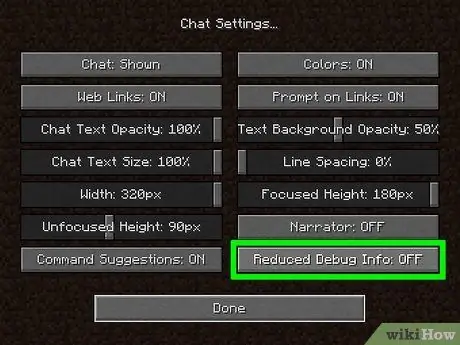
Шаг 1. Включите полноэкранную отладку
В последних версиях Minecraft сокращенная информация об отладке включена с самого начала. Вы можете включить полноэкранную отладку в меню «Параметры».
Откройте меню «Параметры» и выберите «Настройки чата». Отключите «Сокращение отладочной информации»
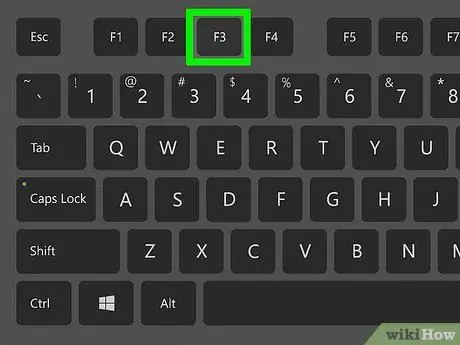
Шаг 2. Нажмите кнопку «Отладка»
Это отобразит информацию об отладочном чтении для Minecraft. Клавиша блокировки обычно F3, но это может отличаться в зависимости от вашего компьютера:
- Для настольных ПК нажмите F3, чтобы открыть экран отладки.
- Для большинства ноутбуков и компьютеров Mac вам нужно будет нажать Fn + F3.
- Для более новых компьютеров Mac вам нужно нажать Alt + Fn + F3.
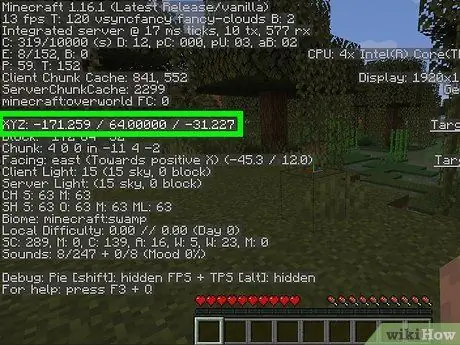
Шаг 3. Найдите координаты на экране отладки
Вы увидите много информации об отладочном чтении. Простые координаты помечены как «Блок» (блок), а подробные координаты - как «XYZ». Вы также увидите запись «Лицом к лицу», которая сообщает вам, в каком направлении вы смотрите.
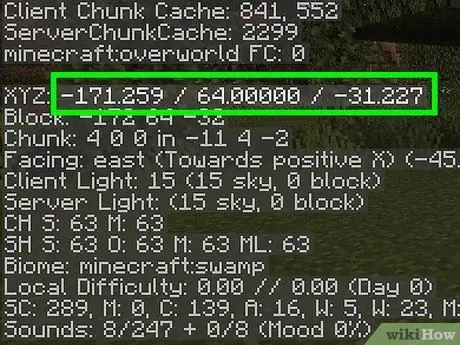
Шаг 4. Интерпретируйте свои координаты
Определение местоположения основано на начальном блоке вашего мира Minecraft. Запись «Блок» отображает три номера координат (XYZ) без меток.
- «X» - это ваше местоположение к востоку или западу от начального блока (долгота).
- «Y» - это место, где вы находитесь выше или ниже начального блока (высоты).
- «Z» - это ваше местоположение к северу или югу от начального квадрата (широты).
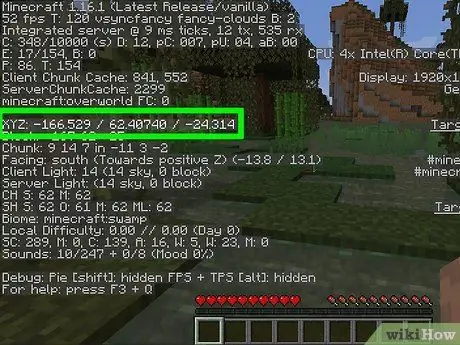
Шаг 5. Переместитесь, чтобы увидеть изменение значения «Block»
Этот шаг поможет вам понять, как работает система координат. Если значение «X» отрицательное, вы находитесь к западу от начального блока. Если значение «Z» отрицательное, вы находитесь к северу от начального блока.
Хотя вы обычно начинаете с точки X, Z: 0, 0 (если блок не находится в воде), ваше начальное значение местоположения Y обычно составляет около 63, поскольку это уровень моря
Метод 2 из 3: Консоль
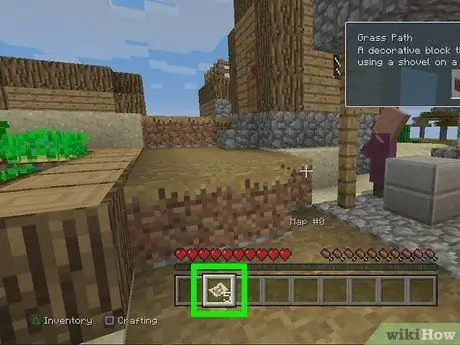
Шаг 1. Откройте вашу карту
В консольных версиях Майнкрафт (Xbox, Playstation, Wii U) вы можете найти координаты на карте. Все игроки начинают с того, что приносят с собой карту, когда создается новый мир Minecraft. Откройте свою карту в инвентаре.
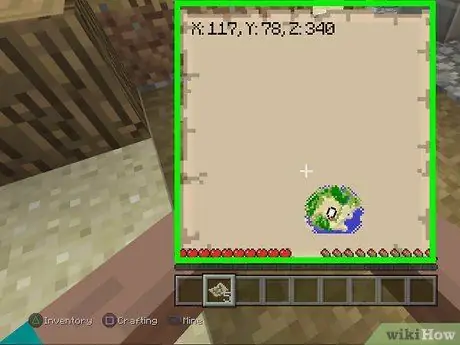
Шаг 2. Найдите свои координаты
Координаты вашего текущего местоположения появятся в верхней части карты при открытии. Есть три координаты: X, Y и Z.
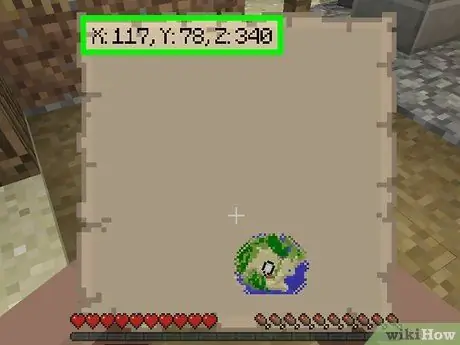
Шаг 3. Интерпретируйте свои координаты
Координаты основаны на блоке, в котором вы впервые появились. «X» - долгота, ваше местоположение к востоку или западу от начального блока. Z - это широта, ваше местоположение к северу или югу от начального блока. Y - ваш рост от коренной породы.
- Координаты вашего начального блока обычно X, Z: 0, 0. Если 0, 0 находится под водой, начальный блок будет рядом с этой точкой.
- Начальная точка координаты Y будет изменяться в зависимости от высоты, на которой вы появляетесь. Высота над уровнем моря - Y: 63.
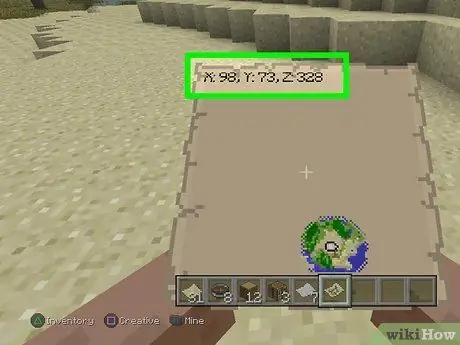
Шаг 4. Наблюдайте за изменением координат по мере вашего движения
Вы можете видеть изменения координат в реальном времени по мере продвижения по миру Minecraft. Если значение «X» положительное, вы находитесь к востоку от местоположения начального блока. Если значение «Z» положительное, вы находитесь к югу от начального блока.
Метод 3 из 3: Minecraft PE
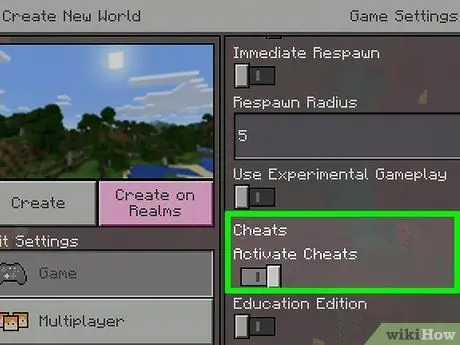
Шаг 1. Активируйте читы, если вы играете в режиме выживания
Если вы играете в творческом режиме, чит будет активирован автоматически, и вы сможете сразу перейти к следующему шагу. Между тем, чтобы активировать читы в режиме выживания:
- Открыть меню Миры.
- Коснитесь карандаша рядом с названием мира.
- Установите переключатель «Активировать читы» в положение «Вкл.» (Чтобы он стал синим или зеленым).
- Откроется небольшой экран с уведомлением о том, что достижения в этом мире будут отключены, если вы продолжите. Если для вас это не проблема и необходимо активировать читы, нажмите Продолжать.
- Вернитесь в то место, где вы хотите увидеть координаты.
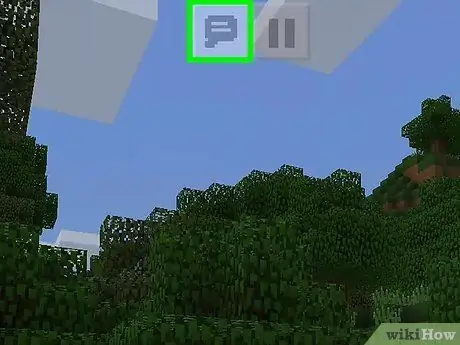
Шаг 2. Коснитесь значка чата
Этот значок представляет собой всплывающее окно беседы в верхней части экрана.
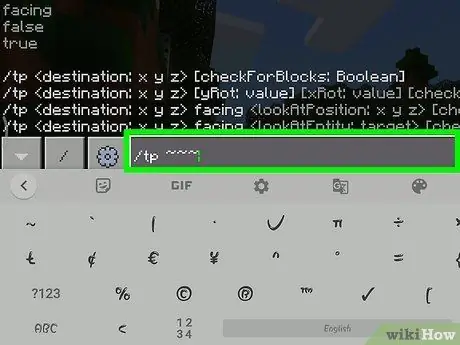
Шаг 3. Введите / tp ~ ~ ~ в окно чата и нажмите Enter
Вот команда, которая доставит вас к вашему текущему местоположению, в котором вы видите свои координаты. Эти координаты появятся в нижней левой части экрана.
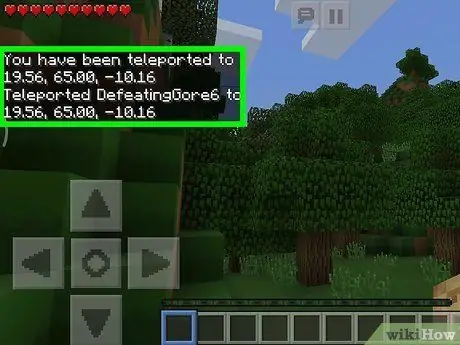
Шаг 4. Интерпретируйте координаты
Три координаты (по порядку) - это X, Y и Z.
- «X» - долгота. Если значение положительное, вы находитесь на восточной стороне стартового блока. Если значение отрицательное, вы слишком западнее.
- «Y» - высота над уровнем моря, 63 - уровень моря, а 0 - коренная порода.
- «Z» - широта. Если значение положительное, вы находитесь на южной стороне стартового блока. Если значение отрицательное, вы находитесь на северной стороне начального блока.






